چندین سند PDF دارید که می خواهید آنها را در یکی ترکیب کنید؟ در اینجا نحوه انجام آن در macOS آمده است.
آیا فایل های PDF شما در چندین فایل پراکنده شده اند؟ ترکیب همه آنها با ادغام آن صفحات یا کل اسناد PDF در یک PDF بسیار آسان است. در زیر نحوه ترکیب فایلهای PDF در macOS را با استفاده از برنامههای مختلف توضیح خواهیم داد.
نحوه ترکیب فایل های PDF با استفاده از پیش نمایش
مگر اینکه پی دی اف خوان دیگری را نصب کرده باشید، پیش نمایش احتمالا پی دی اف خوان پیش فرض شما است. با این حال، این چیزی بیشتر از یک PDF خوان است: همچنین می توانید از آن برای ادغام فایل های PDF خود استفاده کنید. با استفاده از این ابزار داخلی می توانید صفحات جداگانه و همچنین کل فایل های PDF را با یکدیگر ترکیب کنید.
ادغام دو فایل PDF
اگر می خواهید دو فایل PDF کامل را با یکدیگر ادغام کنید، تنها کاری که باید انجام دهید این است که PDF مورد نظر خود را به PDF فعلی اضافه کنید:
- اولین PDF را که می خواهید با پیش نمایش ترکیب کنید باز کنید.
- روی View کلیک کنید و Thumbnails را انتخاب کنید تا تصاویر کوچک PDF در سمت چپ فعال شوند.
- روی صفحه ای که می خواهید پی دی اف دیگر خود را بعد از آن در سمت چپ اضافه کنید کلیک کنید. برای ادغام کل PDF، فقط هر صفحه را انتخاب کنید.
- منوی Edit را در بالا باز کنید و روی Insert > Page from File کلیک کنید.
- PDF دیگری را که می خواهید با فایل فعلی ادغام کنید، انتخاب کنید.
- اکنون باید PDF های شما ادغام شوند. از منوی File روی Export as PDF کلیک کنید تا PDF ادغام شده جدید خود ذخیره شود.

صفحات یک پی دی اف را با پی دی اف دیگر ترکیب کنید
اگر فقط به دنبال اضافه کردن چند صفحه خاص از یک PDF به PDF دیگر هستید، می توانید صفحات خود را از یک PDF به دیگری بکشید. به این صورت است:
- هر دو PDF خود را با پیش نمایش باز کنید و اطمینان حاصل کنید که نمای بند انگشتی فعال است.
- تمام صفحاتی را که می خواهید به PDF دیگر خود اضافه کنید انتخاب کنید. برای انتخاب چندین صفحه کلید Cmd را نگه دارید.
- تمام صفحات انتخابی خود را از PDF اول خود به قسمت ریز عکسها در PDF دوم بکشید. اگر میخواهید برخی از صفحات را در بین آنها تنظیم کنید، میتوانید ترتیب صفحه را دوباره مرتب کنید.
- PDF ترکیبی خود را با کلیک کردن روی File > Export as PDF ذخیره کنید.
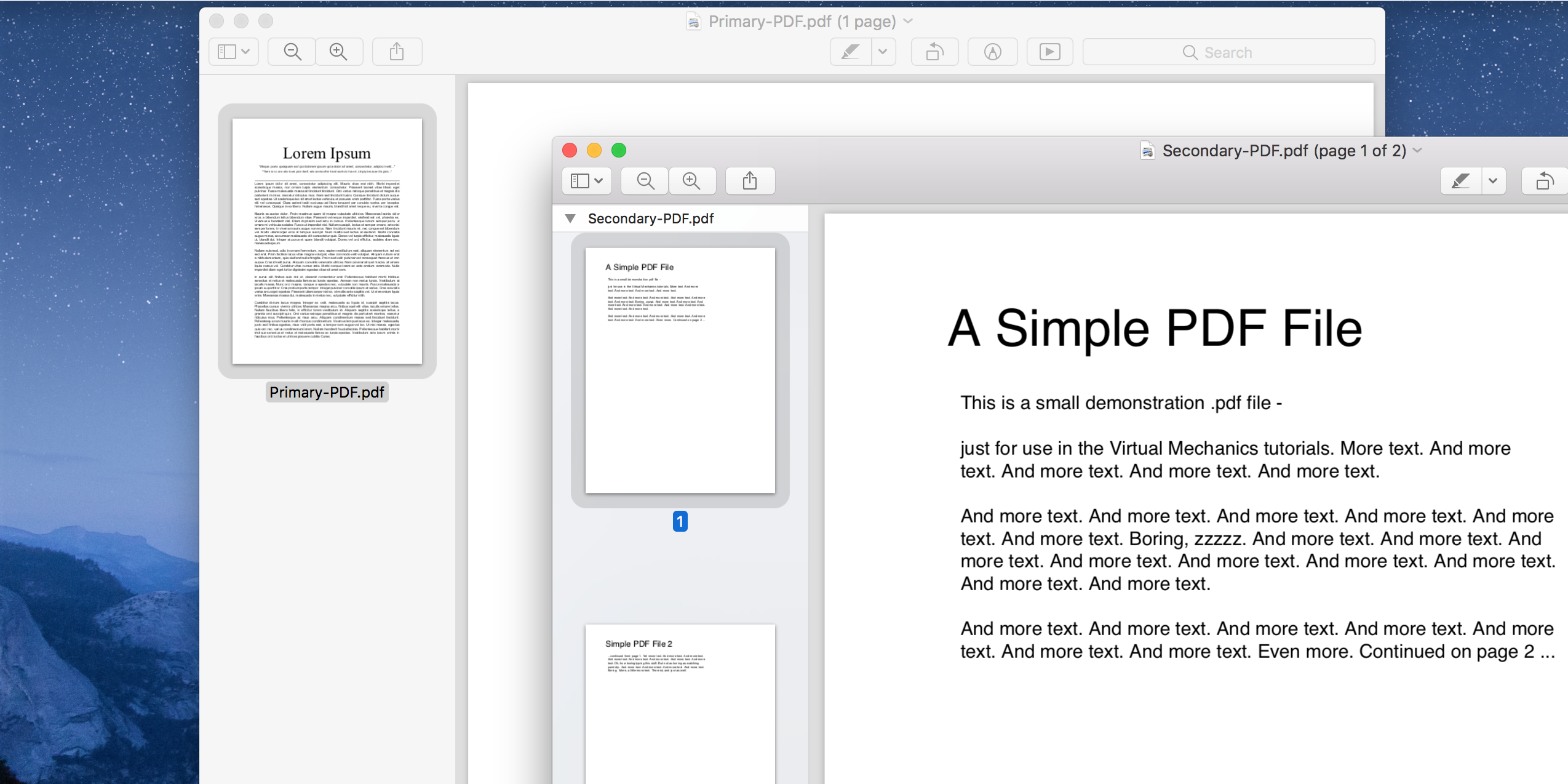
نحوه ترکیب فایل های PDF با استفاده از PDF Expert
PDF Expert (7.99 دلار در ماه) یک راه حل پولی برای کار با فایل های PDF در مک شما است. این برنامه در واقع بسیاری از ویژگیهای ویرایش PDF را ارائه میدهد، بنابراین ترکیب فایلهای PDF با این قیمت تمام چیزی نیست که به دست آورید.
اگر از این برنامه بهجای پیشنمایش استفاده میکنید، در اینجا نحوه استفاده از آن برای ترکیب فایلهای PDF آمده است.
ادغام دو فایل PDF
می توانید دو فایل PDF خود را با یک کلیک به صورت زیر ترکیب کنید:
- PDF خود را با PDF Expert باز کنید.
- روی نماد تصاویر کوچک صفحه در گوشه بالا سمت چپ کلیک کنید.
- در نوار ابزار بالا گزینه Append file را انتخاب کنید.
- PDF مورد نظر برای ادغام را انتخاب کنید.
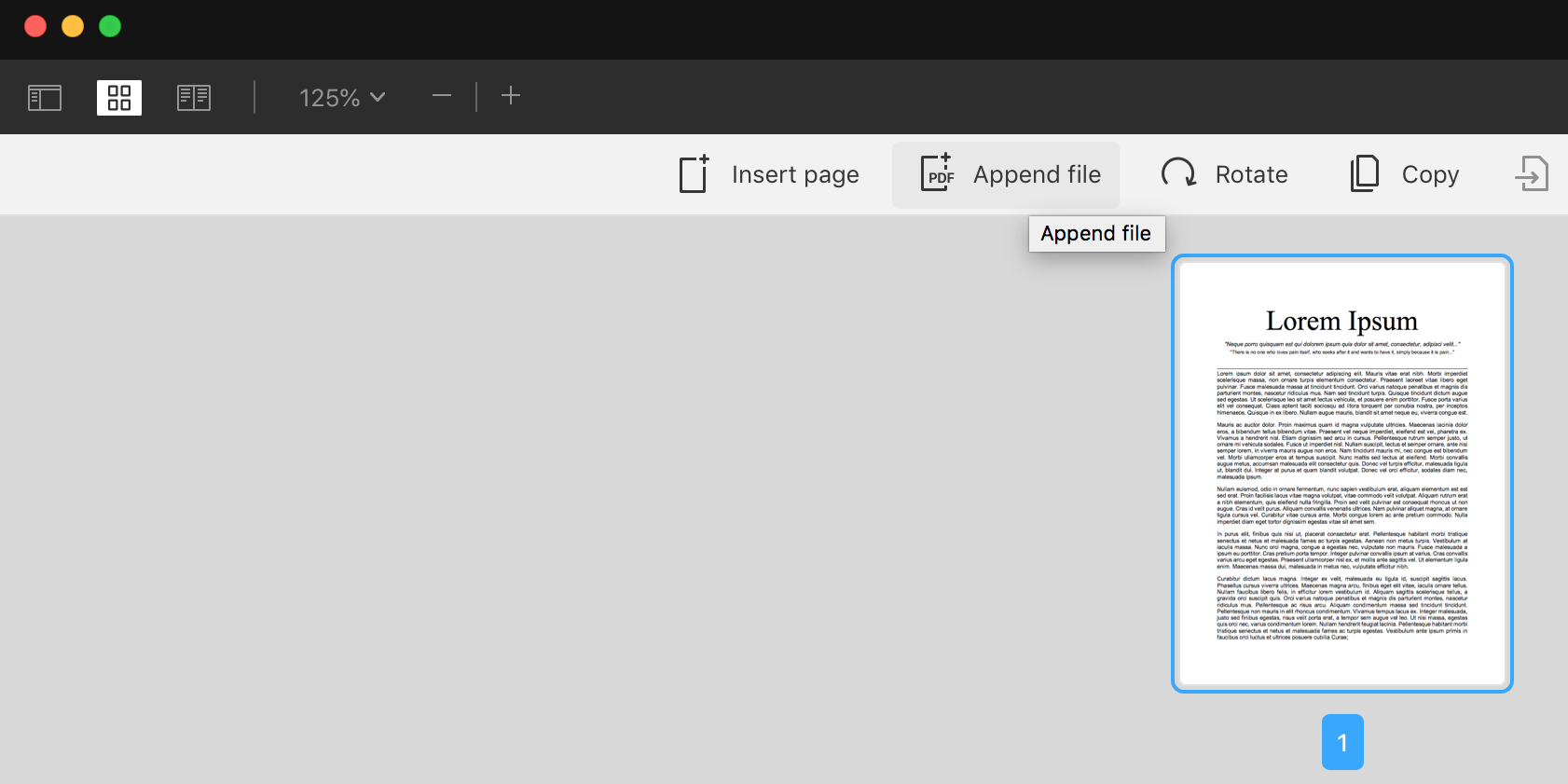
ادغام بیش از دو فایل PDF
برای ترکیب بیش از دو فایل PDF، تمام فایل های PDF خود را در یک پوشه قرار دهید و سپس مراحل زیر را دنبال کنید:
- PDF Expert را باز کنید و روی File > Merge Files کلیک کنید.
- تمام فایل های PDF خود را که می خواهید ادغام کنید انتخاب کنید و روی Merge کلیک کنید.
- روی منوی File کلیک کنید و Save As را انتخاب کنید تا فایل PDF ادغام شده خود ذخیره شود.

صفحات یک پی دی اف را با پی دی اف دیگر ترکیب کنید
برای ادغام آنها در PDF Expert می توانید صفحات را روی PDF خود بکشید و رها کنید. به این صورت است:
- PDF خود را با PDF Expert باز کنید.
- روی نماد تنظیمات View در بالا کلیک کنید و در قسمت Split View گزینه Vertical را انتخاب کنید.
- روی Select File در سمت راست کلیک کنید و فایل PDF دیگر خود را باز کنید.
- روی نماد تصاویر کوچک صفحه در بالا کلیک کنید.
- اکنون می توانید صفحات را از یک PDF به PDF دیگر بکشید.

نحوه ترکیب PDF های آنلاین با استفاده از Smallpdf
Smallpdf یک راه حل آنلاین برای ویرایش و ادغام PDF است. اگر نمی خواهید یک برنامه را فقط برای یک بار ترکیب PDF ها نصب کنید، این یک گزینه عالی است. برخی از ویژگی های این ابزار رایگان هستند در حالی که برخی دیگر نیاز به اشتراک دارند، اگرچه یک دوره آزمایشی رایگان هفت روزه وجود دارد.
در اینجا نحوه استفاده از ترکیب PDF با Smallpdf آورده شده است:
- سایت Smallpdf را باز کنید، روی Choose Files کلیک کنید و PDF اصلی خود را اضافه کنید.
- هنگامی که PDF شما آپلود شد، بسته به کاری که می خواهید انجام دهید، روی گزینه Merge files یا Merge pages کلیک کنید. سپس، گزینه را انتخاب کنید.
- روی افزودن بیشتر کلیک کنید و PDF ثانویه ای را که می خواهید با نسخه اصلی ادغام کنید اضافه کنید.
- روی Merge PDF کلیک کنید تا سایت هر دو فایل شما را ادغام کند.
- هنگامی که PDF نهایی شما آماده شد، روی دانلود کلیک کنید تا فایل در رایانه شما ذخیره شود.
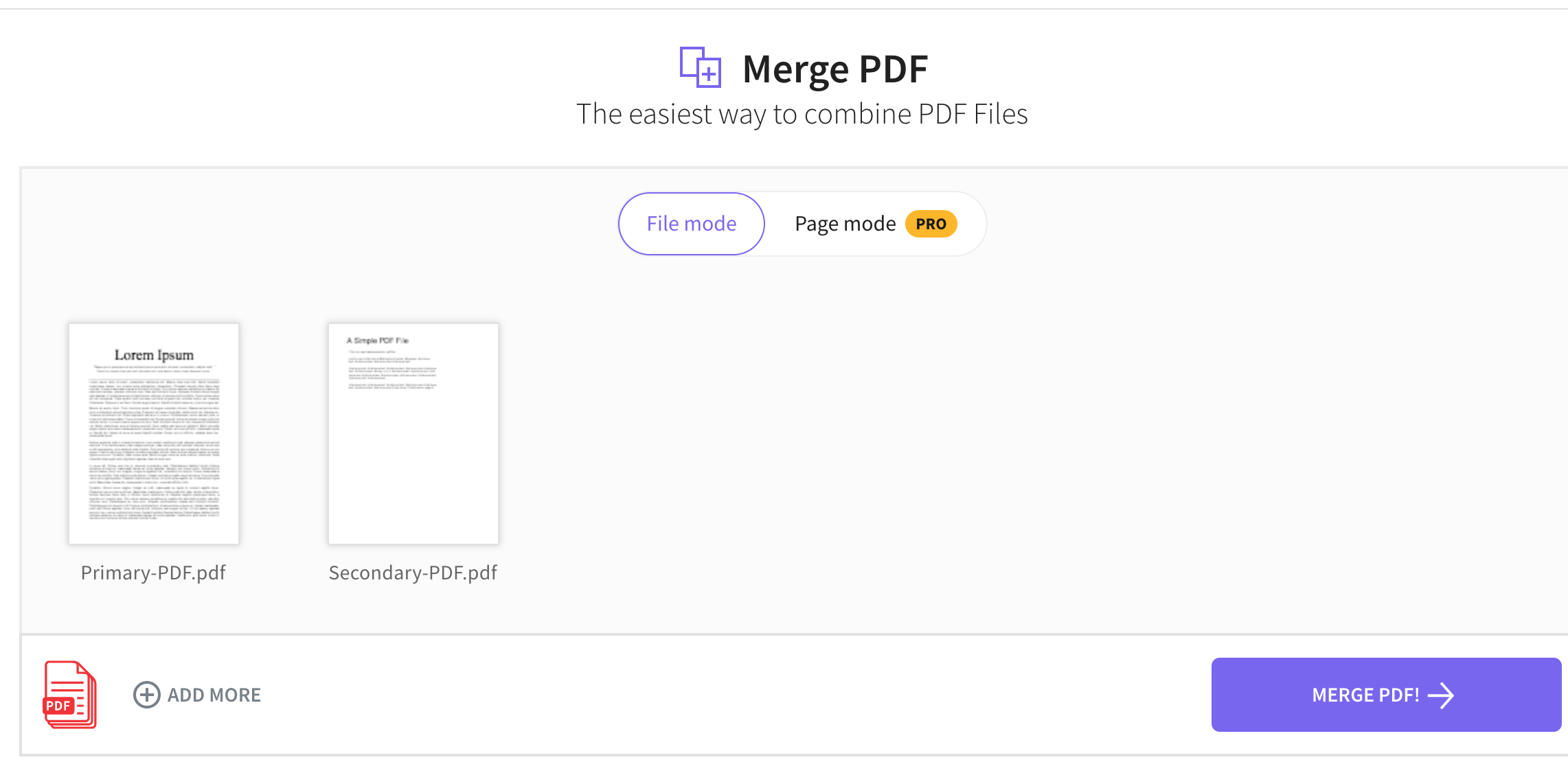
صفحات PDF مهم خود را با هم جمع کنید
باز کردن PDF های مختلف برای دسترسی به صفحات مورد نیاز زمان بر است. اگر این کار را اغلب انجام می دهید، با استفاده از روش های بالا، تمام صفحات خود را در یک PDF واحد ترکیب کنید. به این ترتیب، شما فقط یک PDF برای باز کردن برای دسترسی به تمام محتوای خود خواهید داشت.
مک شما به شما امکان می دهد بسیاری از اقدامات دیگر را روی PDF خود انجام دهید، و اگر در آینده نیاز به استفاده از یکی از آنها داشته باشید، ارزش آن را دارد که این گزینه ها را بررسی کنید.
